728x90
Apple의 iMessage는 특히 그림 그리기를 좋아하는 사람들을 위한 디지털 터치 기능이 돋보입니다. iOS에서 메시지를 그리는 방법에 대해 알아보겠습니다.

2015년에 도입된 iMessage의 Digital Touch는 iPhone 및 iPad에서 그림 그리는 기술을 한 단계 끌어올립니다. 간단한 낙서를 스케치하거나, 다채로운 걸작을 만들거나, 사진 및 비디오에 그림을 추가하는 등 Digital Touch는 디지털 대화에 개인적이고 창의적인 차원을 더합니다.
iOS 17의 iMessage에서 그림을 그리는 방법
- 메시지 앱에서 iMessage 대화를 엽니다.
- 메시지 필드 옆에 있는 더하기(+) 버튼을 누릅니다.
- "더보기"를 누른 다음 "Digital Touch"를 선택합니다.
- 검은색 상자가 나타나고 스와이프하여 디스플레이를 인수할 수 있습니다. 색상을 선택하고 그림을 그리거나 텍스트를 씁니다.
그림이 완성되면 위쪽 화살표 아이콘을 눌러 그림을 보냅니다. 이미지를 탭하여 그림이나 기타 애니메이션을 실시간으로 볼 수 있습니다.
반응형
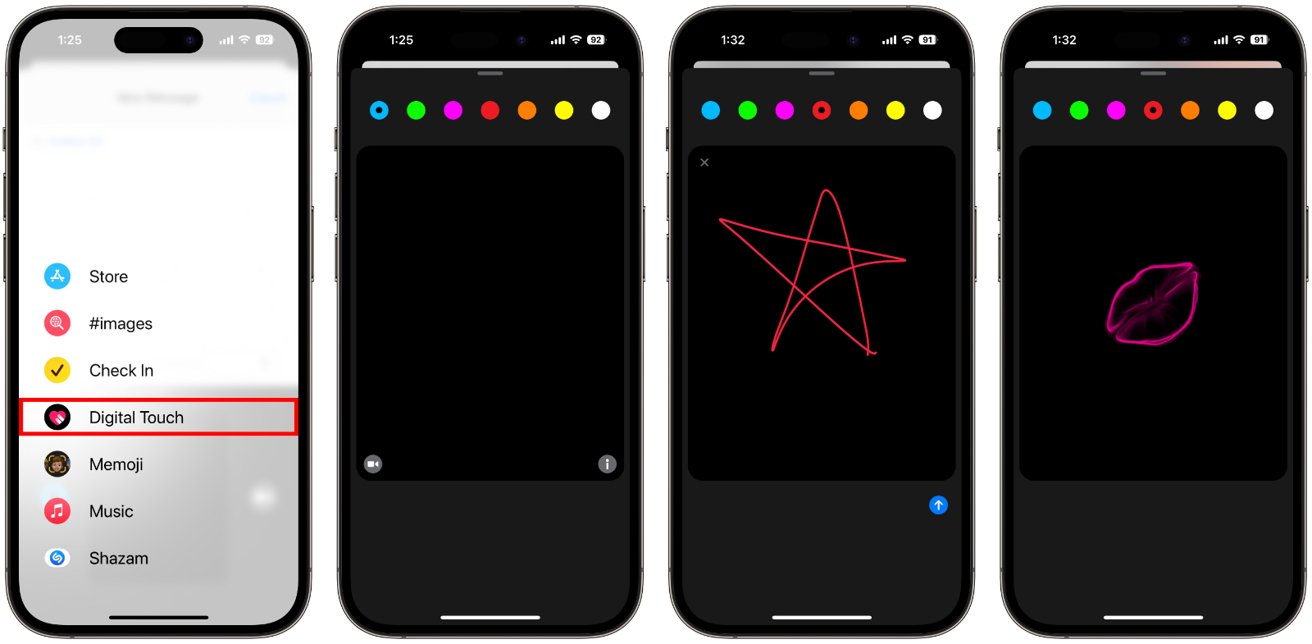
이러한 그림은 이미지로 유지되며 텍스트로 변환되지 않는다는 점에 유의해야 합니다.
iOS 17에서 Digital Touch 애니메이션을 보내는 방법
Digital Touch는 단순한 스케치 그 이상을 위한 것이며 다양한 창의적 표현이 가능합니다.
- 한 손가락으로 탭하면 다채로운 폭발이 발생하고 손가락을 누르고 있으면 생생한 "파이어볼"이 생성됩니다.
- 더 진심 어린 메시지를 전달하려면 두 손가락을 터치하면 디지털 "키스"가 전송되고 누르고 있으면 심장 박동이 캡처됩니다. 두 손가락 터치로 깨진 하트를 만든 다음 아래로 드래그할 수도 있습니다.
Digital Touch는 또한 그리기 기능을 사진 및 비디오로 확장합니다. 메시지에서 Digital Touch 아이콘을 선택한 후 비디오 카메라 아이콘을 누릅니다. 여기에서 비디오를 녹화하거나 사진을 찍은 다음 그림으로 꾸밀 수 있습니다.
창의적인 iMessage 기능은 iPhone 및 iPad에서 그림 그리는 기술을 향상시킵니다. 간단한 낙서를 스케치하거나, 다채로운 걸작을 만들거나, 사진 및 비디오에 그림을 추가하는 등 Digital Touch는 디지털 대화에 개인적이고 창의적인 차원을 더합니다.
728x90
'취미 > Apple' 카테고리의 다른 글
| 아이패드 에어/프로, 맥북 에어 출시일 정보 (1/23) (0) | 2024.01.23 |
|---|---|
| 에어팟 3세대 펌웨어 6A321 출시 (0) | 2024.01.19 |
| iOS 17.3 다음 주(1/23) 출시(도난방지 기능, 새로운 배경화면) (0) | 2024.01.18 |
| 아이폰16 디자인, 성능, 사양, 출시일 정보 (0) | 2024.01.18 |
| 아이폰 배터리 상태를 확인하는 방법과 교체시기 (1) | 2024.01.16 |